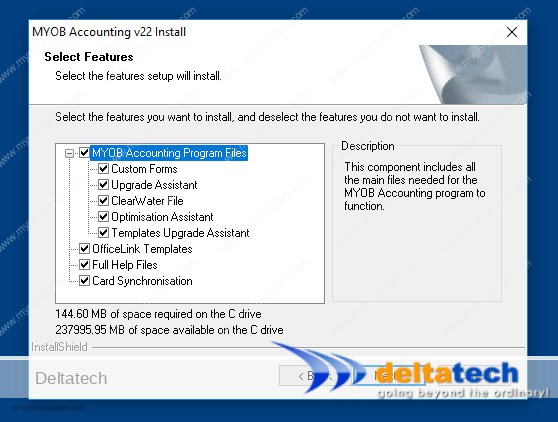Artikel ini juga terdapat dalam bahasa: English Bahasa Indonesia
Cara memasang MYOB Accounting dan MYOB Premier
Artikel pangkalan pengetahuan ini telah dikemas kini dengan tutorial video yang merangkumi pemasangan versi yang lebih baharu ABSS Accounting dan ABSS Premier.
Untuk memasang MYOB, anda perlu mempunyai sama ada CD pemasangan atau telah memuat turun fail pemasangan ke komputer anda.
Fail yang dimuat turun
Jika anda memuat turun fail pemasangan, ini akan berada dalam format termampat atau zip. Anda perlu membuka zip atau mengekstrak fail ini terlebih dahulu sebelum anda boleh memulakan proses pemasangan.
Semak imbas ke folder tempat anda menyimpan fail muat turun kemudian:
Jika anda menggunakan Windows 7, 8.1 atau 10, lakukan salah satu daripada yang berikut:
- Untuk menyahzip fail atau folder, buka folder berzip, kemudian seret fail atau folder ke lokasi baharu, atau
- Untuk menyahzip semua kandungan folder berzip, klik kanan pada folder, pilih Extract All, dan kemudian ikut arahan.
Atau, jika anda menggunakan utiliti mampatan seperti 7-Zip, pilih dan klik kanan fail yang dizip, kemudian klik pada Extract files.

CD pemasangan
Masukkan CD ke dalam pemacu CD/DVD anda. Biasanya, program Autorun akan dilancar. Jika tidak, semak imbas ke komputer anda, pilih pemacu CD/DVD dan klik dua kali pada autorun.exe.
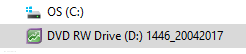
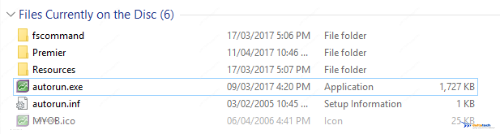
Windows akan menggesa jika anda ingin membenarkan program pemasangan membuat perubahan pada komputer anda.
Klik pada Yes.
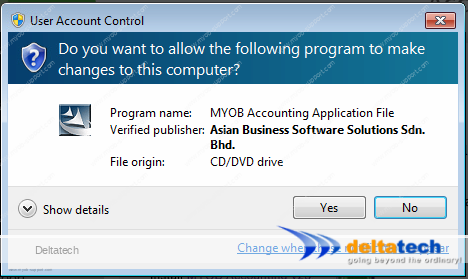
Setelah autorun bermula, anda akan melihat skrin masing-masing di bawah:
MYOB Accounting
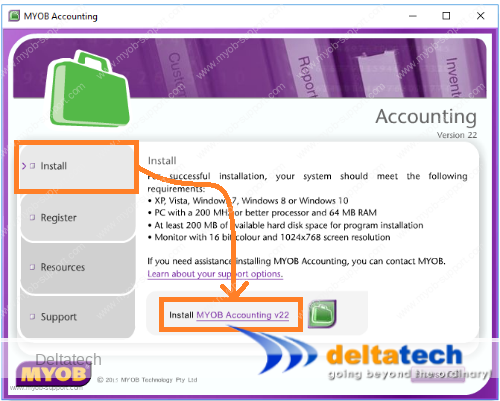
Klik pada Install MYOB Accounting
MYOB Premier
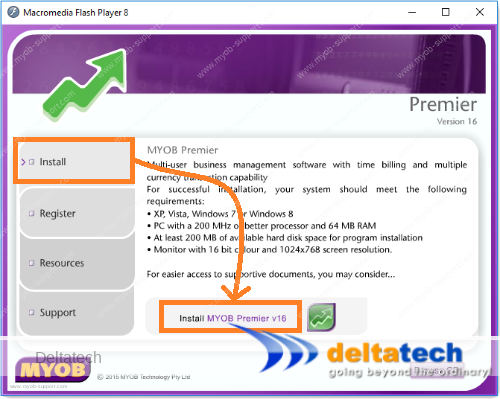
Klik pada Install MYOB Premier
Tunggu sementara MYOB bersedia untuk memasang.
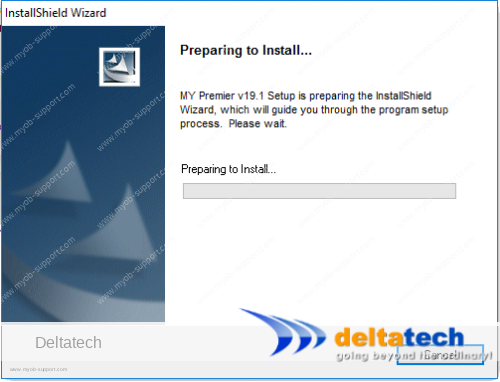
Dalam skrin Welcome, klik Next.
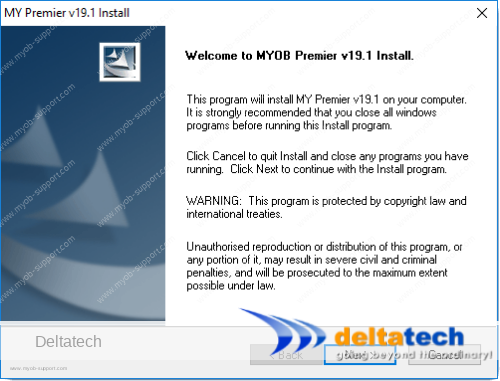
Terima lesen perjanjian dan klik Next
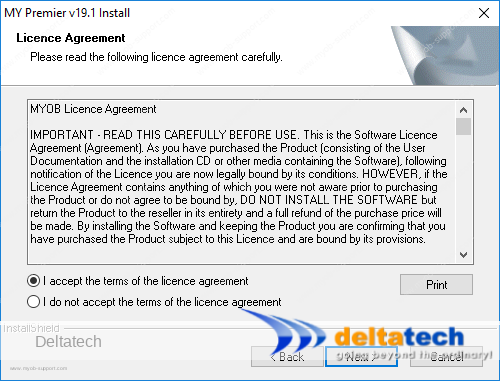
Skrin seterusnya menawarkan anda pilihan pemasangan biasa atau tersuai.
Tipikal dipilih secara lalai, biarkan begitu sahaja. (lihat nota di bawah untuk penjelasan mengenai pemasangan tersuai)
Perhatikan bahawa secara lalai, aplikasi MYOB dipasang pada pemacu C:\ anda.
Contohnya, dalam imej ini, Premier akan dipasang pada C:\Premier19.
Jika anda lebih suka memasangnya ke lokasi lain, klik butang Browse dalam bahagian Destination Folder.
Adalah disyorkan untuk kebanyakan pemasangan menerima tetapan lalai.
Klik pada Next untuk meneruskan.
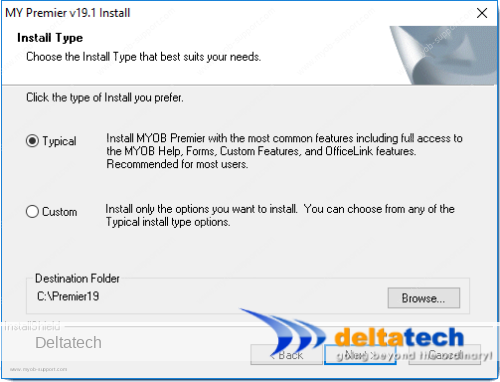
Dalam skrin seterusnya, anda akan diminta untuk memilih folder program yang MYOB akan menambah ikon program.
Secara lalai, nama aplikasi akan digunakan.
Terima tetapan ini dan klik Next.
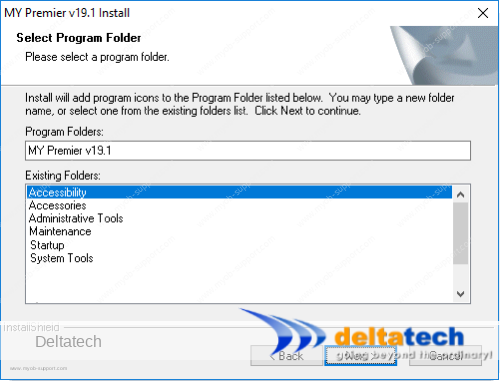
Semak tetapan dalam skrin berikut dan klik Next.
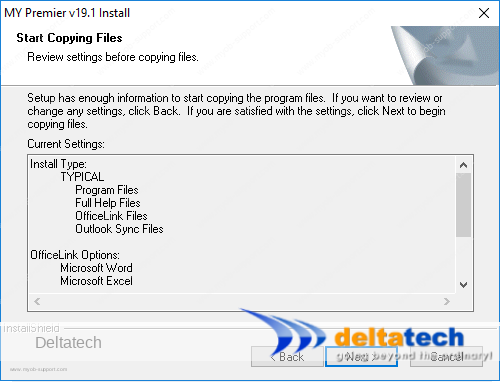
Proses pemasangan akan bermula, dan apabila selesai, anda akan melihat skrin ini.
Klik Finish.
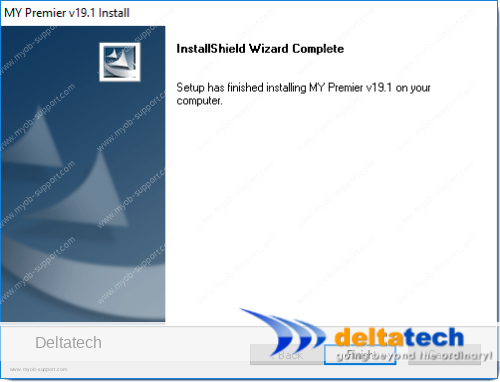
Selepas pemasangan selesai, anda akan menemui ikon aplikasi pada Desktop anda.
Klik dua kali pada ikon tersebut untuk memulakan aplikasi MYOB anda.
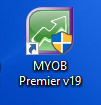
Pilihan pemasangan tersuai MYOB
Tetapan Custom membolehkan anda memilih ciri yang anda ingin pasang pada komputer anda.
Typical akan memasang semua ciri yang ditunjukkan di sini.
Jika anda tidak ingin memasang satu atau lebih ciri, pilih Custom, klik Next, kemudian nyahpilih ciri yang anda tidak mahu memasang.
Seperti yang dinyatakan di atas, untuk kebanyakan pemasangan, biarkan tetapan pada Typical.